苹果iPhone邮件怎么加入签名档?作为用户还是比较关心这个问题的,其实操作很简单,清欢网小编来为大家详细的介绍一下具体如何操作吧!
如果你常常使用iPhone来办公并传email,是不是会对于email下方都会显示「从我的iPhone传送」或是「Sent from my iPhone」这个字样觉得很厌烦,像是在昭告全天下自己拿iPhone的样子,今天就要来跟大家分享如何将这段文字直接删除并更改成更专业的签名档,让你不用每次寄信都要一一删除喔,并且可以显示更专业的工作联络资讯。
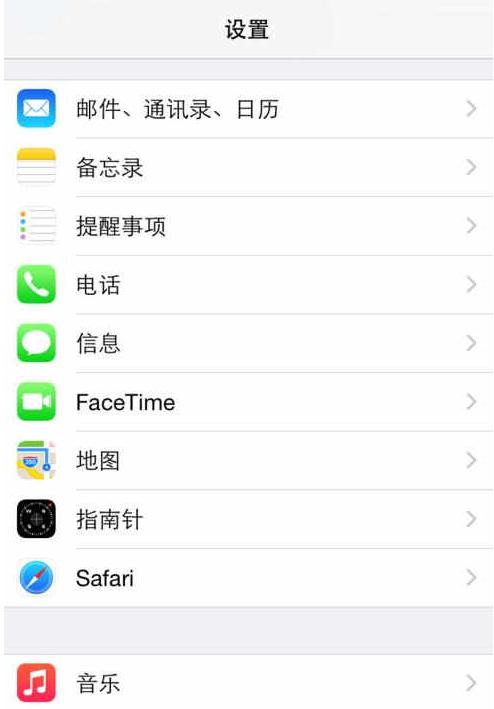
首先先进入〔设定〕,接着将页面往下滑找寻〔邮件〕并点选。
在邮件设定中滑到最底可以看到〔签名档〕的设定,直接点选后在栏位中可以直接进行文字上的修改。
修改完成后再点回邮件中,就可以看到原本的「从我的iPhone 传送」已经变更啦!
虽然今天跟大家分享的小技巧非常的简单,但我之前在找寻签名档的路途可是迷路非常久啊!在还没发现这个方法之前都只能傻傻的将文字删除在一一打上自己的签名档,因此如果你学会了,往后寄email 时就不需要那么麻烦啦!
相关文章
- 2022年iPhone SE为最平5G iPhone 加入屏下Touch ID06-24
- 买iPhone不附充电器!苹果遭巴西重罚03-22
- 新iPhone面临生产中断危机!全球芯片短缺问题延烧冲击三星屏幕供应03-22
- iPhone没创新就简单等于苹果没创新吗03-09
- iPhone12信号为什么比安卓手机差多了03-05
- iPhone12 mini怎么样-是否值得入手02-09
- iPhone 12 pro max和华为mate40 pro哪个更值得入手02-09
- iPhone 12不送充电器和耳机真的是为了环保吗10-29
- 如何用iPhone 12 Pro手机测量身高10-28
- iPhone 12夜间拍摄模式做了哪些升级10-25

 iPhone背面敲两下和三下功能在哪里设置
iPhone背面敲两下和三下功能在哪里设置 iPhone 11 Pro Max拍照完整教程及技巧分享
iPhone 11 Pro Max拍照完整教程及技巧分享 iPhone 11充电器长什么样?iPhone 11充电器外形(图集)
iPhone 11充电器长什么样?iPhone 11充电器外形(图集)


